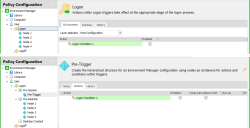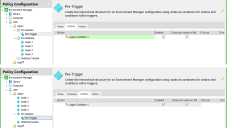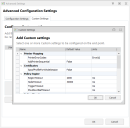詳細構成設定
このセクションの内容
ログオン サブトリガー
Environment Manager には3つのログオン サブトリガーがあります。柔軟性が高くなるほか、ユーザ ログイン処理の最も適切な時点で Environment Manager 処理を実行するように構成できるため、ログオンを高速化できます。
- プレセッション - ターミナル サービスがログオンの通知を受信する前に、処理が有効になります。レジストリ、グループ ポリシー、および環境処理はこのサブトリガーと互換性があります。
- プレデスクトップ - ユーザがシステムにログオンすると、デスクトップ シェルが起動する前に、処理が有効になります。
- デスクトップ作成 - デスクトップ シェルとエクスプローラが起動した後に、処理が有効になります。効率とログオン時間を改善するには、ドライブやプリンタのマッピングといった、重要ではないログオン処理をこのトリガーに追加します。
以前のリリースの Environment Manager (v8.4 SP4以前) では、シングル ログオン トリガーのみが含まれていました。必要に応じてこのトリガーはサポートされています (ただし推奨されません)。
[管理] リボンで、[詳細設定] > [構成設定] を選択します。
[ログオン サブトリガーを有効にする] チェックボックスをオフにします。
管理対象エンドポイントで設定を有効にするには、Environment Manager エージェントを再起動する必要があります。
元の構成にアップグレードを適用するときには、サブトリガー モデルにアップグレードするか、シングル ログオン トリガーを保持するかを確認する必要があります。
次のスクリーンショットは、ログオン サブトリガー アップグレード前後の元の構成を示します。
アップグレード前のシングルログオントリガーの構成:
ログオン サブトリガーを有効にした後:
- ログオン条件1は、[ログオン環境] タブからプレセッション トリガーの下の新しいプレトリガー ノードに移動されました。
- ノード1、2、3、および4は、ログオン ノードからプレデスクトップ トリガーに移動されました。
- デスクトップ作成サブトリガーが追加されました。
レイヤ型構成では、アップグレードされた基本構成に追加する前に、各レイヤを個別または BatchConfigTool を使用して一括でアップグレードする必要があります。
既に構成にトリガーから変換されたノードが含まれる場合は、有効にしたときに、サブトリガーに戻ります。
プレセッション サブトリガーは、レジストリ、グループ ポリシー、および環境処理にのみ対応します。ノードがプレセッション トリガーに変換されると、対応しない処理は削除されます。
サブトリガーを無効にすると、ノード構造が自動的に作成され、サブトリガーを複製します。
単一のログオン トリガーを使用するオプションが含まれ、後方互換性を確保します。機能は8 FR4リリースの機能に戻り、8.8.4 SP4 リリースの機能に戻り、その後に行われたこの機能のすべての変更は除外されます。
アップグレード後のシングルログオントリガーの構成:
サブトリガーを無効にした後:
- Node 1、2、3、4がプレデスクトップ サブトリガーから、ログオン トリガーの直接の子ノードに移動されました。
- プレセッションおよびデスクトップ作成サブトリガーのノード、処理、および条件は、同じ名前の新しく作成されたノードに移動されました。
- 新しく作成されたデスクトップ作成ノードに移動された処理は、デスクトップがユーザに表示される前に実行されます。
サブトリガーから単一のログオン ノードに切り替えるときには、ログオン トリガー環境タブにより適切に配置される、環境処理のプレセッション ノードの処理を確認することをお勧めします。
「トリガー環境」をご参照ください。
ログオン サブトリガー設定を変更する
- [管理] リボンで、[詳細設定] を選択します。
- [構成設定] タブを選択します。
- 必要に応じて、[ログオン サブトリガーを有効にする] オプションを選択します。
管理対象エンドポイントで設定を有効にするには、 Environment Managerエージェントを再起動する必要があります。
セッション中の構成変更
この設定では、構成変更がユーザに配信されるタイミングを指定できます。
[管理] リボンで、[詳細設定] > [構成設定] を選択します。
必要に応じて、[セッション中の構成変更] オプションを選択します。
- 即時 - 構成がエンドポイントにプッシュされるとすぐに、変更が実装されます。適用解除 (または元に戻す) 処理もただちに実行されます。
- ログオン時 - 更新された構成が配布されると、次回ユーザがログオンするとき、ユーザ ログオン トリガーが実行される前に、変更が実装されます。適用解除処理は、通常通り、ログオフ時に実行されます。
- 起動時 - 更新された構成が配布されると、次回エンドポイントが起動するとき、コンピュータの起動トリガーが実行される前に、変更が実装されます。適用解除処理は、通常通り、次回の再起動時に実行されます。
既定の設定は [ログオン時] です。
元の動作を保持するには、[即時] 設定を v8.4 SP4からアップグレードされた構成に適用する必要があります。
セッション中の構成変更でキャッシュ ローミングを使用する場合、すべてのエンドポイントで PreventUnapplyOnConfigChange レジストリキーを設定する必要があります。詳細については、「キャッシュ ローミング」をご参照ください。
構成内の多くのポリシーアクションでは、元に戻す方法が適用されます。これにより、セッションが終了すると、処理が元に戻されます (適用解除されます)。たとえば、ユーザ ログオン時にショートカットを作成する処理は、ログオフ時に構成が削除されると、適用解除されます。
セッション中の構成変更設定が有効で、変更が即時適用されるように設定されている場合、現在の構成が削除されるときに、適用解除処理がトリガーされます。作成処理が元に戻されるため、マッピングされたドライブ、ショートカット、ファイル タイプの関連付けなどが失われる可能性があります。
セッション中に適用された現在の構成の編集により、適用解除処理がトリガーされます。
例:
エンドポイントでショートカットを作成する処理の場合、ショートカット処理で [永久的に適用する] オプションが選択されていないかぎり、ショートカットはログオフ時に削除されます。同様に、セッション中の変更が適用されるため、現在の構成が削除されると、元に戻されます。
一般的に、元に戻す処理はプリンタ、ドライブ、ショートカットのマッピングに適用されますが、その他のさまざまな処理にも適用されます。ただし、セッション中の変更が適用されるときには、元に戻す処理がマウントされた VHD 接続に適用されません。VHD 接続はユーザ ログオフまで保持されます。「仮想セッションのキャッシュ ローミング - 詳細」をご参照ください)。
ネットワーク イベント
この設定は、ネットワーク接続およびネットワーク切断イベントが処理されるタイミングを制御します。
[管理] リボンで、[詳細設定] > [構成設定] を選択します。
必要に応じて、[ネットワーク イベント] チェックボックスをオンまたはオフにします。
- 有効 - ネットワーク接続およびネットワーク切断トリガーは、同じネットワークへの接続が既に存在するかどうかに関係なく、各ネットワーク アダプタが接続を確立するか切断するときに実行されます。
- 無効 - ネットワーク接続トリガーは、最初のネットワーク アダプタがネットワークへの接続を確立するときに実行されます。ネットワーク切断トリガーは、最後のネットワーク アダプタがネットワークへの接続を切断するときに実行されます。各トリガーは、各ネットワークに対して1回だけ実行されます。
既定の設定は [有効] です。
元の動作を保持するために、前のバージョンの Environment Manager からアップグレードされた構成では、この設定が無効です。
管理対象エンドポイントで設定を有効にするには、Environment Manager エージェントを再起動する必要があります。
ネットワーク イベント数を制御するために、ネットワーク接続属性に基づいて、条件を適用し、処理を制限することをお勧めします。
フォルダ コピー処理
この設定は、ログオフ時に中断されたフォルダ コピー処理が次回のユーザ ログオン時に再開されるかどうかを決定します。
[管理] リボンで、[詳細設定] > [構成設定] を選択します。
必要に応じて、[フォルダ コピー処理] チェックボックスをオンまたはオフにします。
- 有効 - ログオフ時に実行中のフォルダ コピー処理は次回のユーザ ログオン時に再開されます。
- 無効 - ログオフ時に実行中のフォルダ コピー処理は次回のユーザ ログオン時に再開されません。
元に戻す操作の順序
この設定を表示するには、[詳細設定] ダイアログのサイズを大きくしなければならない場合があります。
設定では、処理を元に戻す (元に戻すまたは適用解除する) 前に、ログオフ、セッション切断、ネットワーク切断トリガーに対してユーザ処理が実行されるかどうかを定義できます。
元に戻す操作は、ログオフ時の特定のユーザーアクションの影響を取り消すため、コンソールによって追加されます。例えば、「ログオフ時にマップ解除」が設定されている場合、プリンターのマッピングは元に戻す操作となります。
次のオプションが使用できます。
•有効 - エージェントは、操作を元に戻す前に、トリガーに対するユーザーアクションを実行します。
•無効 - アクションを平行して実行します。
レガシ動作を維持するため、既定の設定は無効になります。
カスタム設定
Environment Manager 構成が配布されるときに、管理対象エンドポイントで適用される追加の設定を構成します。既定のノード タイムアウトなどの設定はコンソールで構成できるため、該当するレジストリ キーを手動で設定する必要はありません (「ノード管理」を参照)。
カスタム設定を追加する場合、エンドポイントで作成されるか、既存の設定が上書きされます。カスタム設定を構成し、その設定の既定値を適用するか、割り当てる値を使用することができます。カスタム設定を構成すると、その設定の既定値を適用したり、割り当てる値を使用したりできます。いずれも既存の設定よりも優先されます。
カスタム設定を追加しない場合は、既にエンドポイントで構成されていないかぎり、その設定は存在しません。エンドポイントで構成されている場合は、その値が使用されます。
構成をアップグレードするときには、既にエンドポイントに存在する設定が、対応するカスタム設定の値で上書きされます。
カスタム設定の管理
- [ポリシー構成] ナビゲーション ボタンを選択します。
-
[管理] リボンで、[詳細設定] を選択します。
[詳細構成設定] ダイアログが開きます。[カスタム設定] タブを選択します。
- [追加] をクリックします。[カスタム設定] ダイアログが開きます。
-
構成する設定を選択し、[OK] をクリックします。 すべての設定を追加するには、Ctrl + A を押します。
選択した設定は、[カスタム設定の構成] ダイアログに追加されます。
追加される設定は、エンドポイントで構成されます。既にエンドポイントに存在する設定は使用されます。
- 必要に応じて、値を設定します。すべての設定は [既定値を使用する] として初期設定されます。値を更新するには、このオプションをオフにします。更新された設定は太字で表示されます。設定で [既定値を使用する] が選択されている場合、既定の動作を適用する必要がないため、対応するキーがレジストリから削除されます。
- [OK] をクリックします。
構成が管理対象エンドポイントに適用されると、設定が適用されます。
プリンタのマッピング
| 設定 | 既定 | 説明 |
|---|---|---|
| PrinterErrorCodes |
|
カンマ区切りのエラー コードのリスト。 |
| AddPrinterSequential | False | プリンタのマッピング処理は同時または連続で実行できます。この設定を True に更新すると、AddPrinterConnection API 呼び出しが同時に実行されたときの問題が解消されます。 |
証明書
| 設定 | 既定 | 説明 |
|---|---|---|
| SpoofProfileForWholeSession | False | Windows 必須プロファイルには制限があり、ユーザが秘密鍵をインストールおよびエクスポートする操作を制限します。PFX 証明書タイプには埋め込み秘密鍵が含まれ、プロファイルが必須に設定されているときにはインストールできません。この設定はセッションを変更するため、Windows はローミング プロファイルが使用されていると見なし、ユーザは PFX 証明書と秘密鍵をインストールできます。 |
ポリシー エンジン
| 設定 | 既定 | 説明 |
|---|---|---|
| RegexTimeout | 2000 | 無効な regexes のタイムアウト制限 (ミリ秒) を設定します。設定しないと、長時間評価される場合があります。 |
| NodeTimeout | 30000 | 時間をミリ秒で設定します。これはすべてのノードの既定のタイムアウトです。このタイムアウトは、ノードの子が実行される前の遅延時間を制御します。 |
| TriggerTimeout | Infinite | 処理を完了するためにトリガーに与えられる時間を設定します。値が指定されていない場合、タイムアウトは永久に待機します。 |
| ShutdownBailTimeout | Infinite | ログオフまたはシャットダウン時に実行中の処理のタイムアウト値 (秒)。最初に呼び出したトリガーがどれであるかに関係なく、すべての実行中の処理に適用されます。ログオフまたはシャットダウン時に長時間実行されているスレッドでのみ使用してください。 |
既定のタイムアウト設定
トリガー、ノード、条件、ログオン処理には、既定のタイムアウトが設定されます。タイムアウト制限を過ぎた場合、構成要素は完了まで実行されますが、失敗と見なされるため、子ノードは実行されません。
Active Directory
| 設定 | 既定 | 説明 |
|---|---|---|
| UseAlternativeUserGroupTest | False |
ユーザ グループ メンバーシップを確認するときに、動的であり、OID_LDAP_MATCHING_RULE_IN_CHAIN フィルタを使用することを指定します。True に設定すると、ユーザ グループ条件は最も効率的なルックアップ方法を使用します。これは、セッション中のグループ変更を反映することもできます。 Active Directory サーバが Server 2003 R2より新しい場合にのみ動作します。 |
| ADUserGroupMembershipTimeout | 120 | UseAlternativeUserGroupTest 設定が使用されるときには、個人設定サーバへの要求の前の OID_LDAP_MATCHING_RULE_IN_CHAIN クエリ、およびポリシー ユーザ グループ OU メンバーシップ条件のタイムアウト値 (秒) を指定できます。 |
システム
| 設定 | 既定 | 説明 |
|---|---|---|
| LegacyAppInit | False | この値を True に設定すると、起動中に、AppInit_DLLs 値を使用して、Environment Manager コンポーネントをプロセスにインジェクトします。false に設定すると、カーネル ドライバによって、DLL が読み込まれます。 |
| EnableNestedComputerGroupQueries | False | クライアントは、ネストされたコンピュータ グループを Active Directory に問い合わせることができます。この設定は、クライアントのパフォーマンスに影響することがあります。 |
シェル
| 設定 | 既定 | 説明 |
|---|---|---|
| CreateSpecialPaths | False | True に設定すると、フォルダ存在チェックが CSID で実行されます。 |
エンドポイントのマージ
| 設定 | 既定 | 説明 |
|---|---|---|
| BaseConfigMergeBehavior | 再マージ | 新しい基本構成がエンドポイント レイヤを上書きするか、マージされるかどうかを制御します。再マージ- 新しい configuration.aemp がエンドポイントに配布されると、MergeConfigs ディレクトリの既存の構成とのマージがトリガーされます。新しい Merged_Configuration.aemp がライブ構成になります。置換 - 新しい configuration.aemp がエンドポイントに配布されると、Merged_Configuration.aemp がライブ構成として置換されます。 |
カスタムスクリプト
| 設定 | 既定 | 説明 |
|---|---|---|
| PowerShellLoadUserProfile | False |
この設定では、PowerShell カスタム処理と条件が実行されるときに、PowerShell ユーザ プロファイルを読み込むことができます。False に設定すると、PowerShell は Environment Manager によってホストされ、ネイティブで使用されません。 PowerShellRunInHost 技術キーがオンに設定されている場合、PowerShellLoadUserProfile の設定が上書きされ、PowerShell は常に Environment Manager でホストされます。 |
XenDesktop セッション接続トリガーの上書き
| 設定 | 既定 | 説明 |
|---|---|---|
| OverrideIcaSessionConnectTriggers | False |
この設定が有効で、True に設定されていると、XenDesktop 環境は、ユーザがセッションから切断/再接続するときに、セッション ロック/ロック解除トリガーを実行します。 これは、XenDesktop バージョン7.6~7.8に適用されます。ユーザが XenDesktop 7.9以降を実行している場合は、この設定の影響はありません。これらのバージョンは、いずれにしても、切断/再接続トリガーを実行するためです。 |
デスクトップ更新
| 設定 | 既定 | 説明 |
|---|---|---|
| ExcludedRefreshRegistryKeys | 該当なし | デスクトップ更新設定チェック中に、名前付きレジストリキーを解析から除外します。 |
カスタム設定と技術キーの操作
| PowerShellRunInHost=0 | PowerShellRunInHost=1 | |
|---|---|---|
| PowerShellLoadUserProfile=0 | Hosted | Hosted |
| PowerShellLoadUserProfile=1 | Native | Hosted |